分享win7系统更新失败开机桌面蓝屏解决方法教学。有的用户的电脑在更新系统的时候出现了问题,可能是由于自己的电脑更新过程中的一些文件安装错误,导致了进入到系统桌面的时候出现了蓝屏的情况。我们来看看怎么处理这个问题吧。
操作步骤:
1、电脑强制关机后重启马上按热键F8,进入到高级启动界面,这个时候通过键盘方向键上下选择到“安全模式”,然后回车确定进入。
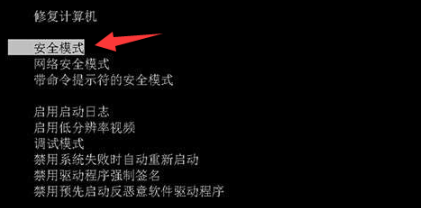
2、安全模式下进入Windows系统桌面后,同时按下键盘快捷键Win+R,打开运行窗口输入“services.msc”打开服务设置。
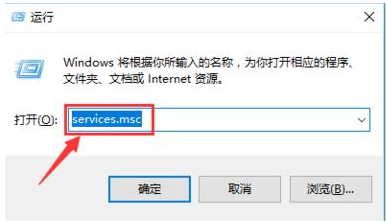
3、在服务界面右侧找到“Windows Update”一栏,双击打开。
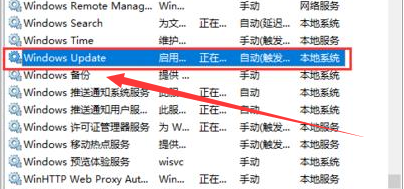
4、Windows Update 属性界面,找到启动类型选项,将其设置为“禁用”,点击“确定”保存。
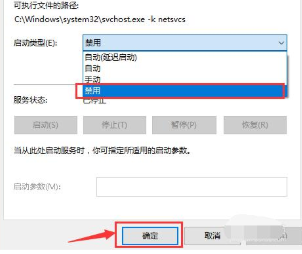
5、关闭服务后关机重启电脑,就可以正常进入系统了。


 时间 2022-09-01 16:30:14
时间 2022-09-01 16:30:14 作者 admin
作者 admin 来源
来源 

 立即下载
立即下载




